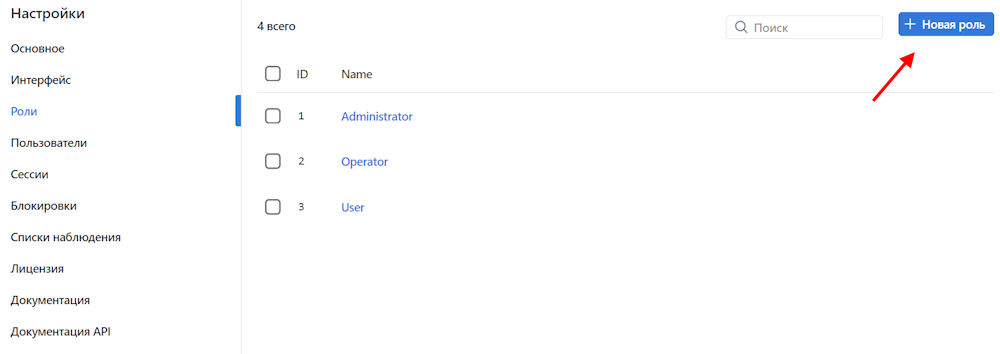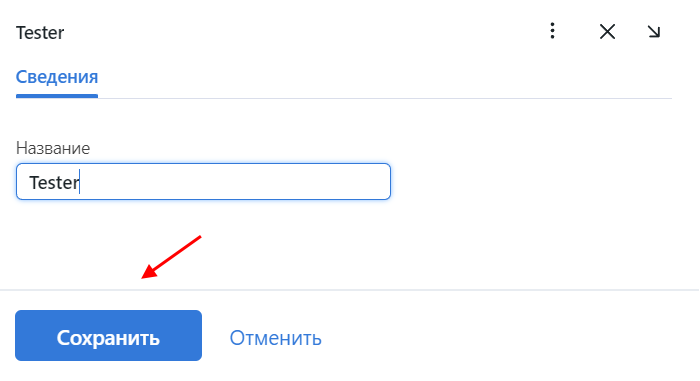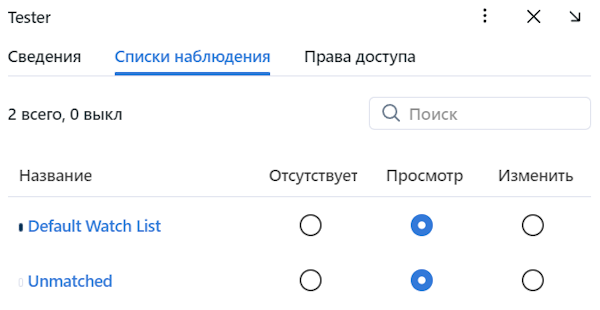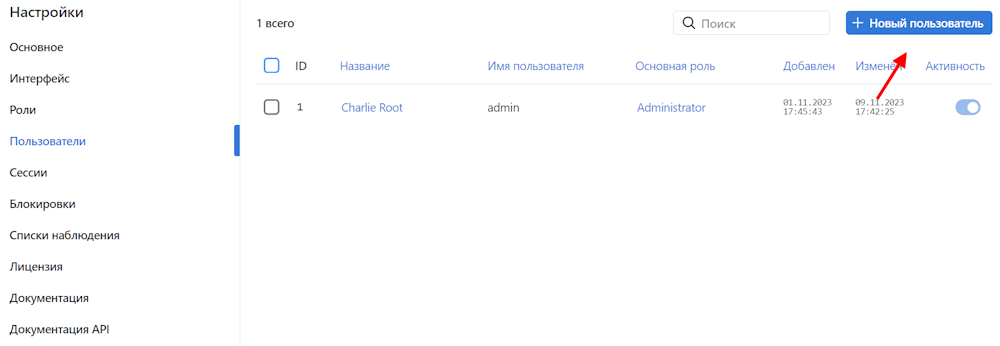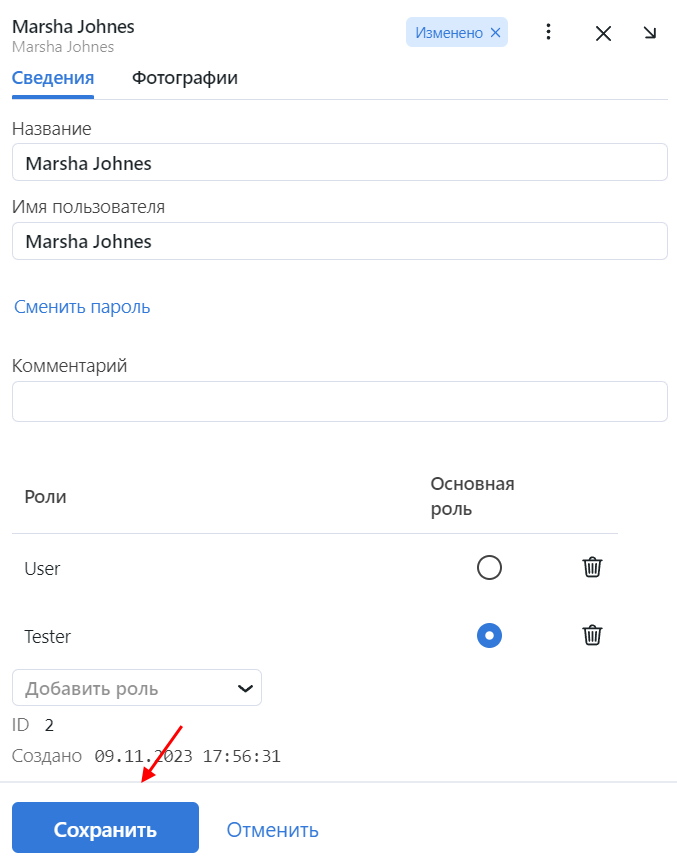Управление ролями и пользователями
В этой главе:
Предустановленные роли
Для работы с CIBR предусмотрены следующие предустановленные роли:
Администратор: предоставляется полный доступ к функциональности FindFace CIBR, интеграционным и административным инструментам.
Важно
Супер Администратор не может лишиться прав администратора даже при смене роли.
Оператор: предоставляется полный доступ к функциональности FindFace CIBR.
Пользователь: обладает правами на управление происшествиями, а также на изменение данных в своем профиле. Остальные функции доступны в режиме чтения.
Вы можете изменить привилегии ролей оператора и пользователя, а также создать новые роли, но не можете изменить привилегии ролей для администратора.
Создание новой роли в веб-интерфейсе
Для создания новой роли в веб-интерфейсе выполните следующие действия:
Перейдите Настройки -> Роли.
Нажмите + Новая роль.
На вкладке Сведения задайте название роли. Сохраните роль.
После сохранения роли вы увидите, что рядом с вкладкой Сведения появились следующие вкладки:
Списки наблюдения: права роли на определенные списки наблюдения
Права доступа: привилегии роли на работу с системными функциями и сущностями
Задайте права роли в соответствии со своими потребностями. Обратите внимание на разницу между правами на определенный список наблюдения и правами на системную сущность
watchlist. Например, если вы установитеОтсутствуетдля определенного списка наблюдения на вкладке Списки наблюдения, пользователи с соответствующей ролью не смогут работать с данным списком наблюдения. Снятие всех флажков для сущностиwatchlistна вкладке Права доступа не позволит пользователям просматривать и работать со всеми списками наблюдения.Полный список сущностей FindFace CIBR, которые используются в текущей версии:
all_own_sessions: все сессии текущего пользователя на разных устройствахПримечание
Если для данной сущности установлены соответствующие разрешения, пользователи смогут просматривать (
Просмотр) и закрывать (Удалить) все свои сессии на разных устройствах. В противном случае пользователям будет разрешено только просматривать и закрывать свою сессию на текущем устройстве. Работа с сессиями производится на вкладке Сессии (Настройки).case: происшествиеdailysearchevent: ежедневный поискdeviceblacklistrecord: список блокировокfaceobject: фотография лица в карточкеgroup: ролиhumancard: карточка человекаremotemonitoringrecord: удаленный мониторингreport: отчетыsearchrequest: удаленный поискupload: элемент (фото) в пакетной загрузкеuploadlist: список фотографий в пакетной загрузкеuser: пользовательvideoarchive: идентификация объектов в видеофайлахwatchlist: список наблюдения
Вы также можете включать и отключать права на следующую функциональность:
batchupload_cards: пакетная загрузка карточекchange_runtimesetting: изменение основных настроек FindFace CIBRconfigure_ntls: конфигурация сервера лицензийfindface-ntlsview_auditlog: просмотр и работа с аудит логами
Сохраните изменения.
Основная и дополнительная роль пользователя
Вы можете назначить пользователю привилегии, используя следующие роли:
Основная роль: основная роль пользователя, обязательная для назначения. Пользователю можно назначить только одну основную роль.
Дополнительная пользовательская роль, необязательная для назначения. Одному пользователю можно назначить несколько ролей. Связанные с ними права будут добавлены к правам, предоставляемым основной ролью.
Все пользователи, принадлежащие к определенной основной роли, автоматически получают доступ к видео архивам внутри группы и спискам наблюдения (и карточкам в этих списках), созданным пользователем с той же основной ролью, с учетом привилегий, определенных их дополнительными ролями.
Создание пользовательского аккаунта вручную
Для создания пользовательского аккаунта вручную выполните следующие действия:
Перейдите Настройки -> Пользователи.
Нажмите + Новый пользователь.
На вкладке Сведения введите данные пользователя, такие как название, имя пользователя и пароль. При необходимости добавьте комментарий.
Примечание
При установке пароля учитывайте требования к паролю:
содержит не менее 8 символов
содержит не только цифры
не входит в список 20000 распространенных паролей
не похож на другие атрибуты пользователя
может содержать только буквы латинского алфавита, цифры и специальные символы
Из раскрывающегося списка Роли выберите одну или несколько пользовательских ролей. Назначьте одну из них основной.
На вкладке Фотографии прикрепите фотографию пользователя.
Сохраните аккаунт пользователя.
Работа с ролями и пользователями в консоли
В случае если предустановленные роли были удалены из системы, используйте следующую команду, для того чтобы создать их:
sudo docker exec -it findface-cibr-findface-multi-identity-provider-1 /opt/findface-security/bin/python3 /tigre_prototype/manage.py create_groups
Для создания пользователя с правами Супер Администратора (superuser) выполните следующую команду (обратите внимание, что password является обязательным аргументом):
sudo docker exec -it findface-cibr-findface-multi-identity-provider-1 /opt/findface-security/bin/python3 /tigre_prototype/manage.py create_default_user --password <password>
Деактивация или удаление пользователей
Для того чтобы деактивировать пользователя, переведите ползунок Активность в неактивное положение в списке пользователей (Настройки -> Пользователи).
Если вы собираетесь деактивировать нескольких пользователей, выберите их в списке и нажмите Деактивировать выбранные.
Для того чтобы удалить пользователей из FindFace CIBR, выберите их в списке и нажмите Удалить выбранные.